Thông tin liên hệ
- 036.686.3943
- admin@nguoicodonvn2008.info

Thanh Sidebar Microsoft Edge nằm bên phải giao diện, hiển thị các công cụ, ứng dụng được hỗ trợ trên trình duyệt. Chẳng hạn bạn có thể kích hoạt ngay công cụ Drop chuyển file trên Microsoft Edge giữa các thiết bị, tạo hình ảnh AI trên Microsoft Edge qua công cụ Bing A,... Và để sử dụng thanh Sidebar hiệu quả thì bạn có thể tùy biến theo ý mình. Bài viết dưới đây sẽ hướng dẫn bạn chỉnh thanh Sidebar Microsoft Edge.
Bước 1:
Tại giao diện trên trình duyệt Edge, người dùng nhấn vào biểu tượng 3 dấu chấm rồi chọn Cài đặt trong danh sách hiển thị.
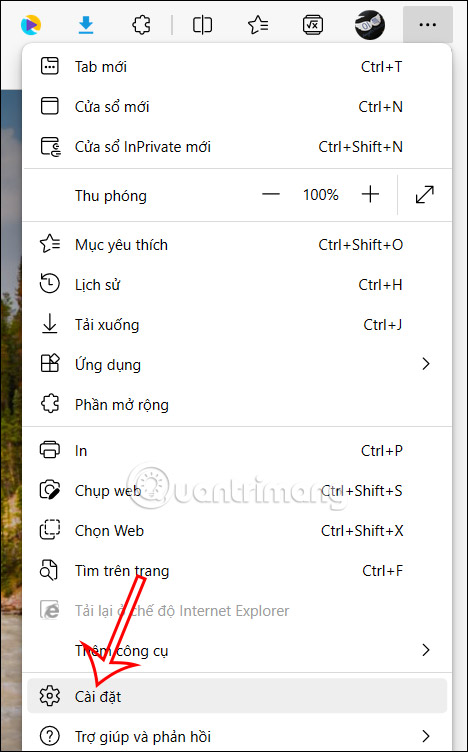
Bước 2:
Chuyển sang giao diện mới, người dùng nhấn vào mục Thanh bên để điều chỉnh thanh sidebar trên trình duyệt.
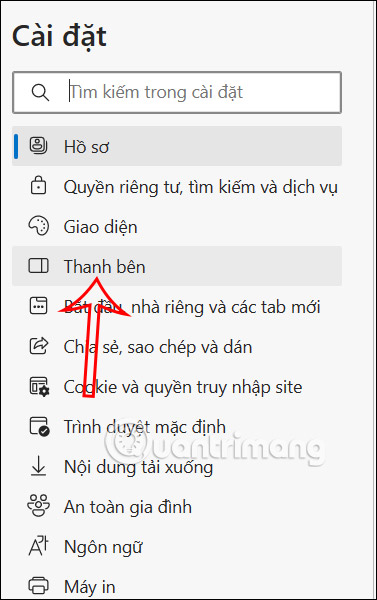
Nhìn sang nội dung bên cạnh, bạn sẽ kích hoạt chế độ Luôn hiển thị thanh bên để sử dụng.
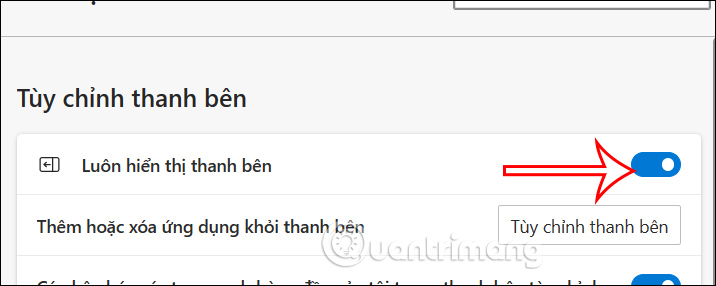
Bước 1:
Đầu tiên bạn có thể thêm ứng dụng mình thường dùng vào thanh sidebar. Tại thanh sidebar, chúng ta nhấn vào biểu tượng dấu cộng.
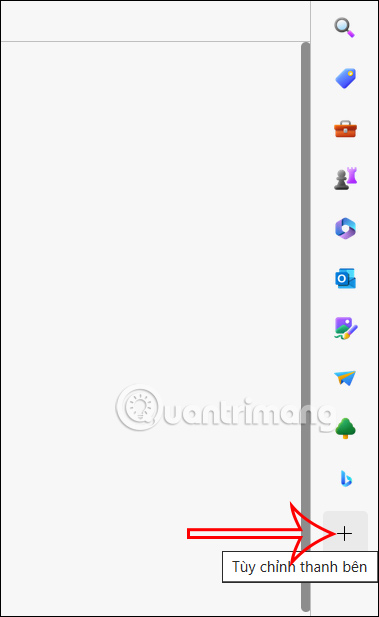
Bước 2:
Lúc này bạn nhìn thấy các biểu tượng ứng dụng để thêm vào thanh sidebar nếu có nhu cầu. Chúng ta chỉ cần click vào biểu tượng ứng dụng để thêm là được.
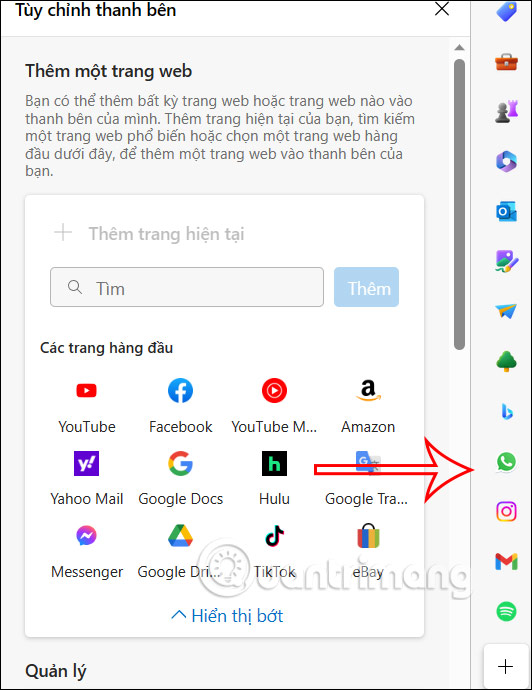
Bước 3:
Nếu muốn loại ứng dụng khỏi thanh sidebar, bạn nhấn chuột phải vào biểu tượng ứng dụng rồi chọn Loại khỏi thanh bên.
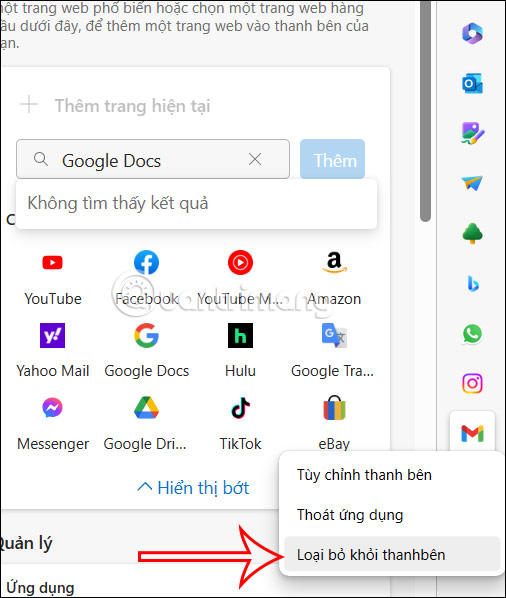
Sau khi cài đặt ứng dụng và trang web hiển thị thanh sidebar trên Microsoft Edge thì chúng ta có thể điều chỉnh chúng trong cùng một giao diện.
Bước 1:
Người dùng cũng nhấn vào biểu tượng dấu cộng, sau đó kéo xuống bên dưới sẽ thấy mục Quản lý với phần Ứng dụng có sẵn trên trình duyệt và trang web bạn mới thêm vào.
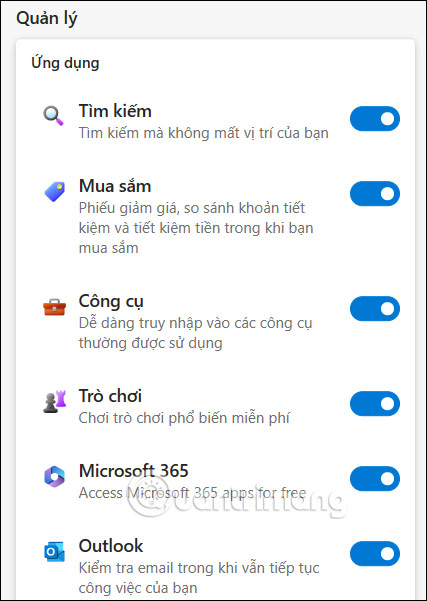
Bước 2:
Bây giờ bạn di chuyển xuống từng mục rồi lựa chọn muốn ẩn ứng dụng nào khỏi thanh sidebar trên trình duyệt, rồi gạt nút tròn sáng bên trái.
Ngay khi bạn thoát bạn tắt ứng dụng thì ứng dụng đó không hiển thị ở thanh sidebar nữa.
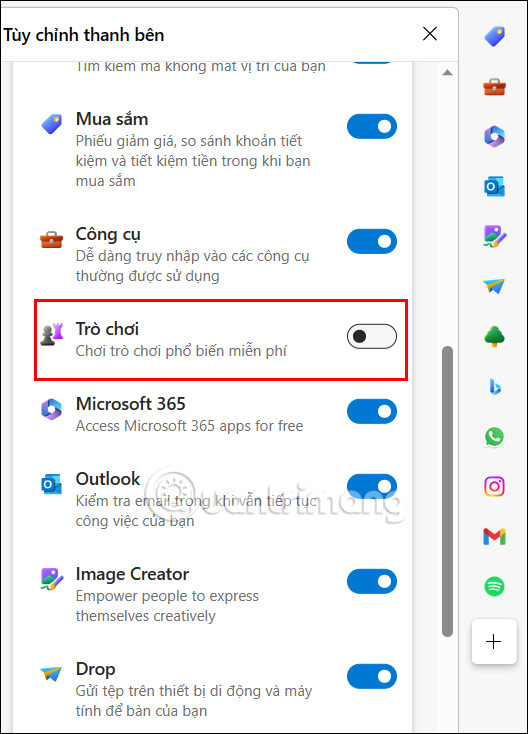
Với trang web mà bạn thêm vào sidebar thì chúng ta chỉ cần nhấn chọn Xóa để loại bỏ khỏi thanh sidebar. Ngay sau đó trang web cũng được xóa khỏi thanh sidebar trên trình duyệt.
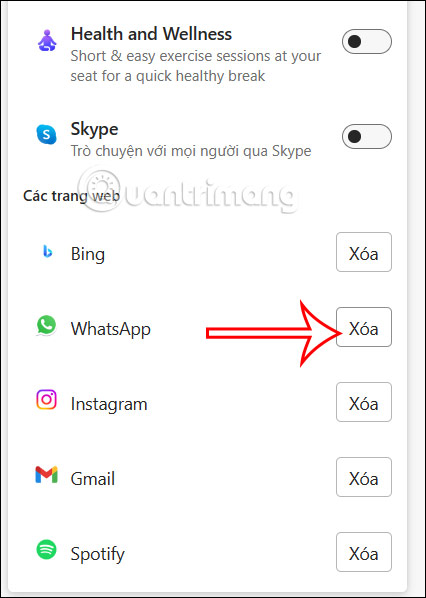
Nguồn tin: Quantrimang.com
Ý kiến bạn đọc
Những tin mới hơn
Những tin cũ hơn
 Hướng dẫn chèn code trong Word
Hướng dẫn chèn code trong Word
 20 tuổi và những thay đổi
20 tuổi và những thay đổi
 8 công cụ debugger Linux tốt nhất dành cho các kỹ sư phần mềm
8 công cụ debugger Linux tốt nhất dành cho các kỹ sư phần mềm
 Cách giả lập game PS2 trên máy Mac M1, M2 hoặc M3 với PCSX2
Cách giả lập game PS2 trên máy Mac M1, M2 hoặc M3 với PCSX2
 Cách chạy ứng dụng Windows trên Android bằng Winlator
Cách chạy ứng dụng Windows trên Android bằng Winlator
 Cách chuyển đổi tài liệu Word sang PDF
Cách chuyển đổi tài liệu Word sang PDF
 Cách xóa mật khẩu file PDF trên máy Mac
Cách xóa mật khẩu file PDF trên máy Mac
 Cách tạo trường tùy chỉnh WordPress để thêm siêu dữ liệu
Cách tạo trường tùy chỉnh WordPress để thêm siêu dữ liệu
 Lòng tự kiêu
Lòng tự kiêu
 24 ứng dụng chụp ảnh màn hình hữu ích dành cho macOS
24 ứng dụng chụp ảnh màn hình hữu ích dành cho macOS
 Cách chuyển thư mục Download sang ổ khác trên Windows 11
Cách chuyển thư mục Download sang ổ khác trên Windows 11
 Cách chụp màn hình máy Mac
Cách chụp màn hình máy Mac
 Cách gán các lõi CPU cụ thể cho một ứng dụng trong Windows
Cách gán các lõi CPU cụ thể cho một ứng dụng trong Windows
 Cách tạo hình ảnh bằng AI trong Krita
Cách tạo hình ảnh bằng AI trong Krita
 Niềm kiêu hãnh
Niềm kiêu hãnh
 Nợ chàng trai thanh xuân một lời cảm ơn và xin lỗi!
Nợ chàng trai thanh xuân một lời cảm ơn và xin lỗi!
 Xã giao
Xã giao
 Đêm dài lắm mộng
Đêm dài lắm mộng
 4 cách dễ dàng tạo file ZIP trên Windows
4 cách dễ dàng tạo file ZIP trên Windows
 Hướng dẫn tắt Tab Preview trên Chrome
Hướng dẫn tắt Tab Preview trên Chrome
